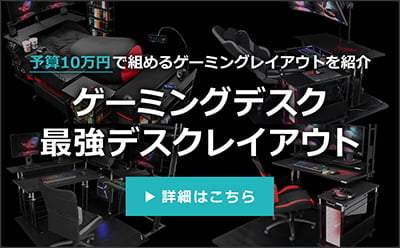PC内部の掃除が必要な4つの理由と清掃手順。
異音&うるさいの原因は埃だった!

あなたは、定期的にPC内部の掃除をしていますか?
これまでにPC内部の掃除を一度もしたことがないという人も多いのではないでしょうか。
実はPC内部には、あなたが想像している以上にホコリが溜まっています。そして、そのホコリをそのままにしておくことで、PCの故障や不具合に繋がってしまいます。
この記事では、定期的なPC掃除が必要な理由から具体的なPC掃除手順、さらにPC内部にホコリを溜めないためのいくつかのテクニックを紹介します。
PCはとても高価であり、買い換えることも少ないと思います。この機会に、お持ちのPCを長く大切に使うためのテクニックを学んでおきましょう。
PC内部はこんなにホコリが溜まっている
まずは、定期的なPC掃除をしていない場合、PC内部がどのくらい汚れているのかみていきましょう。
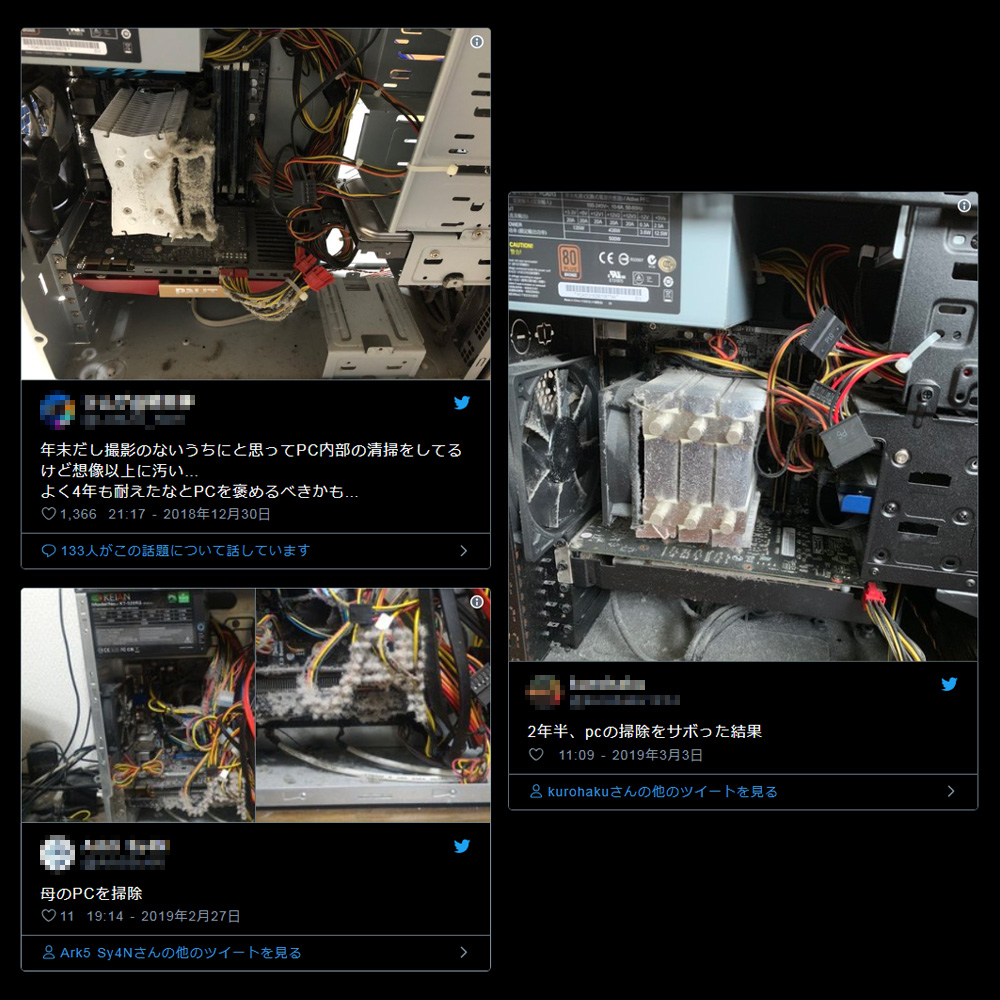
どうでしょうか?PCのフタを開けるのが怖くなったのではないですか?
そして重要なことが、PC内部にホコリが溜まることは見た目だけでなく、PCの故障や不具合にも繋がってしまうということです。
では、次のセクションでPC掃除がなぜ必要なのかをいくつかの理由とともにみていきます。
PC掃除が必要な4つの理由
①上手に熱を排出できなくなる
![①上手に熱を排出できなくなる]()
PC内部には、CPUやハードディスク、バッテリー等の熱を持ちやすいパーツがいくつもあります。特に、CPUに負荷がかかるゲームや動画編集などの作業を長時間していると、PC内部の温度は上がっていきます。そして、このPC内部の温度を下げる目的として設置されているパーツがCPUファン(冷却ファン)です。CPUファンがあることで、PC内部にこもった熱を効率よく排出してくれます。
しかし、上記で挙げたようなPC内部にホコリが溜まった状態だと、ファンにホコリが詰まり上手く排出できない&ファンの動作不良などの問題が起きてしまいます。
②基盤や回路がショートしやすくなる
![②基盤や回路がショートしやすくなる]()
コンセントとプラグに溜まったホコリが、空気中の湿気を吸収することで漏電や発火を引き起こす現象をトラッキング現象といいます。この現象は、空気中に湿気が多い梅雨の時期に、配線が密集した家電裏(ホコリが溜まりやすい場所)などで起こりやすいです。
そして、あなたが定期的にPC内部の掃除をしていない場合、PCに溜まったホコリが原因でPC内部でトラッキング現象が発生する可能性もあります。PC内部でこの現象が起きた場合、パーツの破損や最悪の場合PCから出火するという危険性もあります。
そのため、PC周りの配線掃除はもちろんPC内部の定期的な掃除は必要です。
③CPUファンの破損・異音の原因に
![③CPUファンの破損・異音の原因に]()
「最近PCの動作音が目立つ。異音がする&うるさくなった。」
というあなたは危険です。これらの原因として最も可能性が高いのは、CPUファンにホコリが詰まっている&溜まっていることが考えられます。すぐにPC内部の掃除を始めましょう。※PCの動作音が大きくなった原因が、CPUファンでない可能性もあるのでご注意ください。
動作音が大きくなった場合は、溜まったホコリが原因でPC内部の空気を上手く排出できていないことが考えられますが、異音がする場合はファンが何か(ホコリや汚れ)に引っかかりスムーズに動作できていない可能性が考えられます。このままの状態で放って置くと、最終的にCPUファンが破損してしまうこともあるので気をつけましょう。
④帯電による起動不良が起きる
![④帯電による起動不良が起きる]()
帯電(たいでん)とは、物体が電気を帯びる現象です。そして、帯電したまま動かずにいる電気のことを静電気といいます。この静電気にはホコリを引き寄せる、ホコリは静電気を溜めやすい(帯電する)といった性質があります。
ただでさえPC内部には数多くの電子パーツがありそれだけでも帯電しやすい環境ですが、内部にホコリが溜まったPCの場合はさらに帯電しやすい環境であることが理解できると思います。
そしてこの帯電という現象は、PCが立ち上がらない、いきなりPCが落ちる等の悪影響を及ぼします。※PC内部にホコリが溜まっていないのに上記のような症状が頻繁に発生する場合は、内部の回路や部品に電気が溜まっている(帯電)のが原因かもしれません。その場合は、お使いのPCメーカーホームページで放電処理を行う方法が提供されていると思うので、そちらをご参考にしてください。
PC掃除に必要なアイテム&事前準備
前置きが長くなりましたが、ここからPC掃除を始めるにあたっての事前に用意するアイテム&事前準備を紹介していきます。
PC掃除に必要なアイテム
![PC掃除に必要なアイテム]()
- ・ブロアー(エアダスター)
- ・除電ハケ
- ・ピンセット
- ・ドライバー
- ・マスク
- ・掃除機
- ・マイクロファイバークロス(布や雑巾でも可)
- ・静電気対策用手袋(任意)
- ・ウェットティッシュ(任意)
- ・ブルーシート(任意)
事前準備&注意事項
- ・必ずマスクを着用する
- ・エアコンなどの空調機器の電源を切っておく
- ・PCの電源を切る&スイッチをOFF
- ・金属を触り手の静電気を除去しておく(静電気対策用手袋を装着しておく)
- ・PC掃除の際にホコリが舞うため、ブルーシートを敷いておく(任意)
上記の必要なアイテムと事前準備の用意ができたら、実際にPC掃除をしていきます。
PC掃除の手順
ここでは、弊社にあるPCを使って実際のPC掃除の手順を詳しく紹介していきます。※弊社では週に一度、PCメンテナンス担当者がPCメンテナンスと内部掃除を行います。そのため、比較的きれいなPCが多く、内部のホコリや汚れが写真上で分かりづらいと思いますがご了承ください。
手順①:PC側面のパネルを外す
![手順①:PC側面のパネルを外す]()
PC掃除では内部のホコリが舞うことが想定されるので、部屋にブルーシートを敷きその上で作業するようにしてください。
以下の2点を事前準備として必ず行ってください。
- ・PCの電源を切る(スイッチをOFFにする)
- ・PC内部を触る手の静電気の除去(静電気対策用手袋の装着)
その後、ドライバーを使ってPC側面のパネルを外します。
手順②:ブロアー(エアダスター)を使用して目立つホコリを飛ばす
![手順②:ブロアー(エアダスター)を使用して目立つホコリを飛ばす]()
ブロアー(エアダスター)を使って目立つホコリを飛ばしていきます。内側から外側に向かってブロアーの風を当てることで、上手にホコリを飛ばすことができます。※ブロアーの先端で基盤などのデリケートなパーツを傷つけないように十分に注意してください。
PC背面の各コネクタと端子周りのホコリも飛ばしておきます。
手順③:除電ハケ&ピンセットを使用して残ったホコリを取り除く
![手順③:除電ハケ&ピンセットを使用して残ったホコリを取り除く]()
ブロアーで取り切れない配線が密集した部分やCPUファンに詰まったホコリは、除電ハケやピンセットを使って取り除いていきます。
併せて、除電ハケを使って吸排気口のホコリを落としておきます。
手順④:PCケースに付いた汚れやホコリを取り除く
![手順④:PCケースに付いた汚れやホコリを取り除く]()
PC内部の掃除が終わったら、側面パネルをはめ直して、PCケースに付いた汚れやホコリを綺麗にしていきます。
マイクロファイバークロス(布や雑巾)を使って、PCケース全体を乾拭きします。その後、ウェットティッシュを使って汚れの酷い部分を拭いていきます。※PCケースに表面に特殊な加工がされている場合はご注意ください。アルコール成分が含まれているウェットティッシュを使用することで、表面加工を傷つける可能性があります。
手順⑤:PCを戻す
![手順⑤:PCを戻す]()
ここまででPC内部とPCケースの掃除は完了です。
PCを戻す前※に掃除機やハンディーワイパー等を使って、PC設置場所のホコリを取り除いておきましょう。それが終わったらPCに配線をつなぎ直します。※PCを戻す前に、後述する【テクニック①:吸排気口にフィルターを貼る】をしておくのがオススメです。
手順⑥:片付け
![手順⑥:片付け]()
最後に後片付けです。
ブルーシートに散らばったホコリを乾拭きで拭き取り、ブルーシートを片付けます。ブルーシートからはみ出たホコリは、掃除機をかけて綺麗にします。
PC掃除を行った後は空気中には細かなホコリが舞ってしまうため、部屋の窓やドアを開けて十分に換気するようにしてください。
お疲れ様でした。これで全て完了です。
PC内部にホコリを溜めないテクニック
テクニック①:吸排気口にフィルターを貼る
換気扇や部屋の通気口に使用するフィルターをPCの吸排気口に貼ることで、内部へのホコリの侵入を軽減することができます。
※上記方法をお試しになり万が一PCが故障した場合、当社としては責任を負いかねますのであらかじめご了承ください。以下で、弊社のPCメンテナンス担当者が行うフィルターの貼り方を紹介します。
【用意するもの】
- ・フィルター
- ・テープ(粘着力が弱いマスキングテープ等がおすすめ)
- ・ハサミ
まずはじめに、ご自身のPCの吸排気口サイズに合わせてフィルターを切ります。
-
![まずはじめに、ご自身のPCの吸排気口サイズに合わせてフィルターを切ります。]()
次に、吸排気口に合わせてフィルターの短辺両側をテープで貼り付けます。※短辺片側にテープを貼ったら、フィルターを引っ張るようにもう一方の短辺にテープを貼り付けると綺麗に仕上がります。
-
![次に、吸排気口に合わせてフィルターの短辺両側をテープで貼り付けます。]()
最後に、長辺両側にテープを貼ったら完成です。
-
![最後に、長辺両側にテープを貼ったら完成です。]()
吸排気口にフィルターを貼ることでホコリがPC内部に入り込むことを軽減できます。※PC内部へのホコリの侵入を軽減すること(PC掃除の頻度を減らすこと)は可能ですが、完全に防げるわけではありません。定期的なPC掃除&フィルターの張替えは必ず行ってください。
テクニック②:PCの設置場所の工夫
![テクニック②:PCの設置場所の工夫]()
床に直置きのPCは舞い上がったホコリを吸いやすく、故障リスクが高まることがあります。ホコリ対策としてパソコンの設置高を床から数センチ離すだけでも、ホコリの吸引を大きく軽減することができます。そのため、PCカートやサイドラックなどを利用してPCに優しい環境(ホコリが溜まりにくい)を構築しましょう。
弊社(Bahutte)で取り扱っているPC収納にオススメの家具を2つ紹介します。
①昇降式L字デスク
![①昇降式L字デスク]()
【この商品の特徴まとめ】
- ・PCのホコリの吸引率を軽減できる(PCを床から約8cm離すことが可能)
- ・キャスター付きで移動もラクラク
- ・昇降機能でデスク天板の拡張
- ・パンチングボードでPCを衝撃から守る
②デスクサイドラック
![②デスクサイドラック]()
【この商品の特徴まとめ】
- ・PCのホコリの吸引率を軽減できる(PCを床から10~20cm離すことが可能)
- ・デスク天板の拡張
- ・背板でPCを衝撃から守る
- ・パンチング棚板でPCやゲームの排熱を阻害しにくい
- ・ヘッドホンハンガーなどのオプション品を使用することで収納力アップ
まとめ
最後に、この記事の内容を簡潔にまとめておきます。
- ・PC内部はホコリが溜まりやすい
- ・PC内部のホコリを放って置くと、PCの不具合&故障のリスクが高まる
- ・定期的なPC掃除が必要(PCの設置環境にもよりますが月に一度程度を推奨)
- ・PC掃除に加え、ホコリを溜めにくい環境作りができればさらに効果的